Microsoft Teams : comment définir des alertes dabsence du bureau

Apprenez à configurer des alertes d
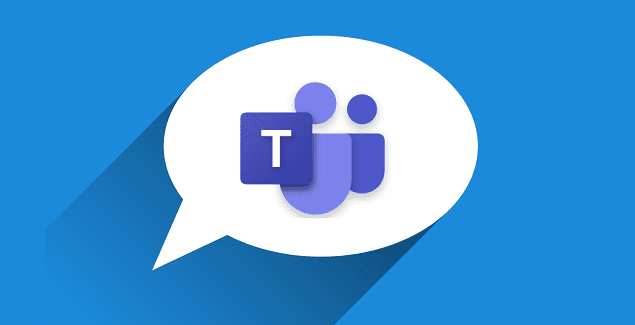
Les utilisateurs de Microsoft Teams peuvent parfois recevoir un message d'erreur les informant qu'ils ne sont pas autorisés à publier dans le canal général. Ce problème peut être très ennuyeux, surtout si vous devez partager une information importante avec toute l'équipe. Sans plus tarder, voyons comment vous pouvez rapidement résoudre ce problème.
Tout d'abord, vérifiez s'il s'agit d'un problème connu du côté de Microsoft. Accédez au portail Office Service Status Portal et vérifiez si tout est opérationnel.
Si les utilisateurs ne peuvent rien publier dans le canal général, les paramètres actuels sont probablement à blâmer. Cela signifie que seuls les propriétaires d'équipe sont autorisés à publier des messages.
Pour modifier les paramètres, accédez au canal Général et cliquez sur Plus d'options .
Sélectionnez ensuite l'option Gérer la chaîne .
Développez Autorisations pour vérifier les paramètres actuels de modération de la chaîne.
Activez l'une des deux options qui permettent à n'importe qui de publier des messages.
Si vous gérez une grande équipe, activez l'option d'informer automatiquement les membres de l'équipe des nouveaux messages.
Si vous n'avez pas accès aux paramètres de la chaîne, contactez le propriétaire de la chaîne et demandez-lui de vérifier les paramètres actuels. Rassurez-vous, les paramètres généraux du canal n'affecteront pas les autres canaux.
Utilisez cette solution de contournement si les paramètres actuels permettent à tout le monde de publier des messages, mais personne ne le peut.
Plusieurs utilisateurs ont résolu ce problème en modifiant les paramètres du canal pour autoriser uniquement les propriétaires à publier des messages. Faites-le, puis quittez complètement Teams. Redémarrez l'application et revenez à Gérer la chaîne et modifiez à nouveau les paramètres pour permettre à tous les membres de la chaîne de publier des messages.
De plus, n'oubliez pas de mettre à jour la version de votre application Teams. Si le problème persiste, vérifiez si vous pouvez publier des messages à l'aide de Teams pour le Web . Peut-être que ce problème affecte uniquement l'application de bureau.
Si les membres de l'équipe ne peuvent pas publier de messages dans le canal général, ce problème est probablement dû aux paramètres actuels du canal. Ajustez-les pour permettre à tout le monde de publier des messages. Nous espérons que ce guide résoudra votre problème. Partagez vos commentaires dans les commentaires ci-dessous.
Apprenez à configurer des alertes d
Découvrez comment désactiver les notifications de Microsoft Teams qui vous inondent d
Si votre statut Microsoft Teams est inconnu, suivez ces solutions pratiques pour rétablir votre disponibilité, y compris des mises à jour et des vérifications de connexion.
Microsoft Teams dispose d
Réparez l
Si Microsoft Teams ne parvient pas à afficher les images, désactivez l
Pour corriger l
Erreur de connexion caa2000b est un code d\
L
Bien qu
Apprenez à changer le temps d
Si Microsoft Teams ne parvient pas à vous connecter à une réunion audio ou vidéo, assurez-vous que votre connexion réseau est stable. Videz ensuite le cache de l
Le code d
Apprenez comment activer les sous-titres en direct dans Microsoft Teams pour une expérience de réunion améliorée avec une fonctionnalité de transcription instantanée.
Pour réparer le microphone Microsoft Teams qui ne fonctionne pas, vérifiez les paramètres de confidentialité et désactivez le démarrage automatique de Skype ou exécutez l
Le code d
Découvrez comment augmenter la taille de la police des messages dans Microsoft Teams pour protéger vos yeux tout en améliorant le confort de lecture.
Si Microsoft Teams change votre statut en Absent lorsque vous travaillez réellement sur votre PC, découvrez des solutions pratiques ici.
Découvrez comment définir, modifier ou supprimer votre photo de profil sur Microsoft Teams. Suivez notre guide étape par étape et améliorez votre expérience sur cette plateforme.
Microsoft Teams peut parfois ne pas démarrer avec le code d
Vous avez des fichiers RAR que vous souhaitez convertir en fichiers ZIP ? Découvrez comment convertir un fichier RAR en format ZIP.
Avez-vous besoin de planifier des réunions récurrentes sur MS Teams avec les mêmes membres de l’équipe ? Découvrez comment configurer une réunion récurrente dans Teams.
Nous vous montrons comment changer la couleur de surlignage pour le texte et les champs de texte dans Adobe Reader avec ce tutoriel étape par étape.
Dans ce tutoriel, nous vous montrons comment modifier le paramètre de zoom par défaut dans Adobe Reader.
Spotify peut être agaçant s
Si LastPass ne parvient pas à se connecter à ses serveurs, effacez le cache local, mettez à jour le gestionnaire de mots de passe et désactivez les extensions de votre navigateur.
Microsoft Teams ne prend actuellement pas en charge la diffusion de vos réunions et appels sur votre TV nativement. Mais vous pouvez utiliser une application de mise en miroir d’écran.
Découvrez comment réparer le code d
Vous vous demandez comment intégrer ChatGPT dans Microsoft Word ? Ce guide vous montre exactement comment le faire avec l’add-in ChatGPT pour Word en 3 étapes simples.
Gardez le cache de votre navigateur Google Chrome vide avec ces étapes.


























